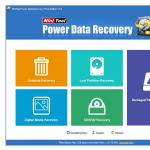Довольно частый вопрос - Как узнать какая разрядность у моего компьютера или системы? В этой статья я вкратце опишу что это такое и как узнать скольки разрядная система. На примерах Windows XP, 7 и 8 . Т.е. на тех, о которых содержаться статьи на данном сайте.
Что такое разрядность?
В информатике разрядностью электронного устройства или шины называется количество разрядов (битов), одновременно обрабатываемых этим устройством или передаваемых этой шиной.
Если быть проще, то разрядность - это способность одновременно обрабатывать какое-то количество битов.
Часто можно ещё встретить такие понятия как х32, х64 или х86 . И некоторые даже путаются. Если брать в пример Windows 7, то
Windows 7 32-bit (или х86 - равнозначные обозначения)
Windows 7 64-bit (или x64 - равнозначные обозначения)
То есть 32 и 86 - это одно и то же (конечно это для простоты понимания).
В чем отличия x32 от х64 ?
Наверное второй по популярности вопрос после того как узнают что такое разрядность и какая она бывает.
Так вот, главное отличие в том, что 32-битная операционная система может адресовать (т.е. может использовать или "видеть") не более 4 ГБ оперативной памяти. Если компьютере установлено, например, 2 ГБ ОЗУ, то 32-битная операционная система работает с таким объемом нормально. Если Вы установите 4 ГБ памяти и будете работать под управлением 32-битной ОС, то она просто не увидит такой объем. Все, что она сможет использовать - это примерно 3,5 ГБ из 4 ГБ. Ну а если Вы установите в компьютер 8 ГБ памяти, например, и при этом будете оставаться на 32-битной системе, то она так же не увидит больше 3,5 ГБ из всего установленного объема.
64х битная система может видеть до 192Гб (для windows 7) ОЗУ, следовательно если у Вас памяти больше чем 4 Гб то рекомендуется ставить ОС именно такой разрядности, ну или 32х, но будет использовано только 3,5 Гб.
64х битная система может использовать и работать на программах предназначенных для х32. Что дает ей преимущество которое, в принципе, очевидно.
Как узнать разрядность процессора?
Тоже немаловажный вопрос о котором почему то многие забывают после первых двух. А тем не менее нужно знать скольки разрядный у Вас процессор для установки той или иной версии windows.
Стандартными возможностями к сожалению не узнать про процессор. Гораздо лучшим вариантом будет узнать через самую популярную в этой области программу - CPU-Z. Она бесплатная и понятна даже новичку. Скачать её можно с .
После установки и запуска, во вкладке CPU
в поле Spetification
и будет разрядность Вашего процессора.
Больше вам тут знать ничего не нужно относительно данной статьи.
Если программа понравилась, то можете почитать про неё в интернете.
Как узнать разрядность операционной системы windows ?
Вот и подошли мы наверное к самому главному вопросу. Ну что ж, не буду томить. Начинаем.
Для всех версий windows (а именно мы рассматриваем XP, 7 и 8 (vista кстати тоже подойдет)) нужно выбирать ярлык Мой компьютер
(неважно где - на рабочем столе, в меню Пуск, при открытии того же самого Моего компьютера), кликуть на нем правой кнопкой мыши и выбрать в меню Свойства
.
Показываю на примере Windows 7 для лучшего понимания.
1 - При выборе из Пуска

2 - Если ярлык на рабочем столе

3 - При нахождении в Моем компьютере

Откроется окно со сведениями о Вашей системе. Там в "разделе" Система в поле Тип системы и будет указана Ваша разрядность.
Несомненно, сегодня трудно найти пользователя ПК, который бы не сталкивался с понятием «64-разрядная система». Что это такое, внятно ответить сможет далеко не каждый, хотя слышали об этом практически все. Попробуем разобраться в этом вопросе и прояснить ситуацию. В качестве примера для дальнейших рассуждений и сравнения возьмем популярную ОС Windows 7 64 и 32 бита. Также посмотрим, в чем состоит их отличие, и затронем животрепещущие вопросы повышения производительности компьютера.
64-разрядная система: что это в общих чертах?
Сейчас, пожалуй, не будем вдаваться в специфичные а попробуем объяснить понимание разрядности, так сказать, простым общечеловеческим языком.
Что представляет собой разрядность вообще? Как уже понятно, выражается она в битах, но рассматривать это понятие нужно не только с точки зрения самой системы (Windows 7 64 бита, например), но и с учетом периферийных устройств (грубо говоря «железной» начинки любого компьютера). Таким образом, простейший вывод: разрядность - это количество бит, которые могут обрабатываться такими устройствами одновременно при условии, что и система способна посылать такие запросы. Естественно, это самая простая трактовка.
32-разрядная или 64-разрядная система: в чем разница?
Чтобы в полной мере осознать разницу между системами с разной битностью, необходимо сделать небольшой экскурс в историю развития компьютерной техники, в частности, процессорных чипов.

На заре эволюции все выпускаемые на то время процессоры имели разрядность 8 бит, то есть, могли одновременно обработать только 8 бит информации. Революция совершилась, когда им на смену пришли 32-битные чипсеты, которые, кстати сказать, благодаря своей универсальности, используются и до сих пор. Еще спустя достаточно длительное время, появились процессорные чипы с архитектурой 64 бита, но и это, как оказывается не предел, ведь в ближайшем будущем нам уже обещают появление 128-битных процессоров и создаваемых для них ОС.
Тут есть интересный факт. Ранее 32-битные системы обозначались как «x32», потом была принята аббревиатура «x86». Почему и с какой целью это было сделано, доподлинно не знает никто. Тем не менее, сегодня запросто можно сравнить, скажем, Windows 7 32 бита и аналогичную версию 64 бита. Внешне по интерфейсу они не отличаются вообще. А вот в программном плане разница довольно существенная.
Дело в том, что 64-разрядные системы Windows имеют в своем арсенале некоторые компоненты и возможности, которые в 32-битных версиях недоступны. Самый простой пример - универсальный модуль гипервизора Hyper-V, представляющий собой способную устанавливать дочерние ОС (даже отличные от Windows), а также тестировать оборудование или программное обеспечение без оказания воздействия на систему основную.
Но это только один аспект. На самом деле все гораздо сложнее и больше относится к процессорам и оперативной памяти.
Процессорная поддержка
Что касается процессорных чипов, естественно, 64-битные устройства имеют большее быстродействие. Однако ту стоит обратить внимание на тот момент, что на компьютер с процессором, не поддерживающим данную разрядность, 64-битная Windows попросту не установится. Собственно, это является одним

из пунктов системных требований.
Зато при использовании архитектуры x64, управлять процессорами и их параметрами гораздо удобнее. Так, например, можно запросто задействовать все ядра, чтобы ускорить обработку данных и команд, или включить виртуальный поток обработки под названием Hyper Threading.
Максимальный объем оперативной памяти
Но тут мы подходим к одному из самых наболевших вопросов, касающихся объема «оперативки». Разница, например, между Windows 7 32 бита и версией x64 сразу проявляется в том, что 32-битные системы, не поддерживают с объемом, превышающим 4 Гб.

Иными словами, сколько туда планок не ставь, они на уровне «железа» даже не будут определены. И именно это ограничение создает достаточно много проблем при разработке и корректной работе ресурсоемких программ и приложений, когда требуется повышенная эффективность.
В каких случаях стоит устанавливать 64-битную ОС?
Целесообразность установки 64-битной ОС напрямую зависит от «железной» конфигурации компьютера или ноутбука. Конечно, можно ставить ту же 64-разрядную «семерку» на терминалы, отвечающие минимальным требованиям (соответствующий тип 2-ядерного процессора, не менее 2 Гб оперативной памяти и свободное место на диске, в зависимости от устанавливаемой версии).
Вопросы программного обеспечения
Если до недавнего времени, для систем 64 бита, в общем-то. Мало кто выпускал драйверы, не говоря уже о программных продуктах, сегодня практически все ведущие разработчики ПО ориентированы в первую очередь именно на эти системы. «Операционки» с архитектурой 32 бита медленно, но уверенно уходят в прошлое, хотя пока все еще остаются достаточно популярными (та же Windows XP SP3 или 32-битная «семерка»).
А если в ближайшие годы появится архитектура 128 бит, о системах и процессорах, имеющих в своем распоряжении несчастные 32 бита, можно будет забыть напрочь. И это не пустые слова, ведь, как известно, технический прогресс на месте не стоит, а двигается, так сказать, семимильными шагами.
Вместо послесловия
Вот мы вкратце и рассмотрели тему «64-разрядная система: что это?». Тут для лучшего понимания специально не был сделан упор на компьютерную лексику и терминологию. Впрочем, исходя из всего выше изложенного, каждый может сделать для себя определенные выводы, в частности, стоит отметить, что инсталляция и использование 64-битной системы не всегда оправдано на слабых или минимальных конфигурациях.
Напоследок стоит отметить, что обновление 64-разрядной системы, по сути, ничем не отличается от версии 32 бита, только служба, отвечающая за этот процесс, скачивает и устанавливает необходимые модули и компоненты, рассчитанные именно на данную архитектуру. И, как уже понятно, визуального отличия между разными версиями не существует, они проявляются только на программном уровне.


Если говорить про то, в чем разница между системами 32-битными или 64-разрядными, мы должны учитывать 64-разрядные расчеты, важные для повышения работоспособности компьютера. Адресация у нас будет 64-битная, которая может поддерживать память большого объёма. У операционок разрядности 64-бита происходит использование регистра, у которого ширина 64 бита.
Также у него тип данных 64-бита. Операционная система адресует информацию по своим файлам применяя 64-битную адресацию (благодаря которой происходит поддержка объёма по max т.е. память становится шестнадцать экзабайт, до этого она была четыре Гбайт). Разница между системами заключается и в шинах и адресации. К примеру — это адресация памяти, она обычно находится в пределах сорок или сорок восемь бит.
Если ваша операционка 64 битная, вам нужно использовать 64-битный процессор. Обычно 64-битники без проблем работают со 32-битными программами. Данная работа называется «режимом совместимости», он очень нужен в из-за того, что 64-битные программы довольно редки. В данном случае ЦП просто переходит в режим 32-бита. Если же мы запустим 32-битную операционку, и будем использовать 64-битные программы, данные приложения могут давать сбои, ЦП начнёт работать в так называемом наследственном режиме. Программы 32-битники на 64-битных операционках работают обычно с прежней производительностью, а при ОС 64-бита программы 64-битники значительно повысят скорость вашей системы. В этом очевидная разница между системами.
Разница между системами — достоинства и недостатки
Достоинства 64 бит
- У 32-битной ОС есть ограничение в max поддержке оперативной памяти — 4 Гбайт. В действительности памяти выходит меньше, в районе 3.5 Гбайт, т.к. происходит использование части памяти для нужд системы. 64 битная ОС применяет ту оперативную память , плата которой находится у вас на материнке, т.е. практически любой.
- 64-битники производительнее используют большие файлы, по сравнении с 32-битными системами. К примеру, при работе с файлом в пять Гбайт 32-битной операционной системе предстоит загружать его частями, т.к. у ней доступ лишь к трём гигабайтам оперативной памяти. Некоторые научные программы при работе с 32-битными системами не приносят точных данных, поэтому для работы с ними приходится использовать только 64-битные ОС.
Недостатки 64 бит
Первое — Структура данной памяти иная, она увеличила свой max объём, но приложения для неё настоящее время довольно редки. С такой памятью, как уже говорилось ранее, выгодно работать 64-битным ПО.
Второе — не все 64-битные могут работать с 32-битными ПО. Драйверы — это прослойка между ОС и механическими частями компьютера, большинство из них не смогут работать на полную мощь в 32-битных операционных системах. Использование большинства устройств, вроде сканера, принтера и звуковой карты может вызвать затруднение, если вы не найдёте для них 64-битный драйвер.
Сколько нужно памяти
Как говорилось ранее, 64-битная ОС не только увеличит ёмкость оперативной памяти, но и увеличит эффективность работы Windows 7 и Windows 8.
- ОС реже станет подкачивать файлы в файл памяти на жестком диске, т.к. ёмкость оперативки увеличится (при недостатке памяти оперативки, ОС подкачивает файлы в жесткий диск). Хочется отметить, что скорость передачи данных в самой оперативной памяти значительно выше, чем в жестком диске, вот благодаря чему увеличивается скорость работы вашего ПК.
Windows 7, 8 часто использует доп. память благодаря приложению SuperFetch, которое предварительно загружает информацию в ранге значимости (наиболее часто используемые программы буферизуются в память по окончании загрузки операционной системы). Благодаря чему программы запустятся очень быстро.
Платы оперативной памяти 4 — 8 Гбайт по цене на сегодняшний день вполне доступны, благодаря чему рекомендуется поставить в ваш ПК хотя бы одну оперативную плату на 4 гигабайт. Продвинутые пользователи на сегодняшний день используют 8 гигабайт для 64-битных систем. Карта памяти в 2 Гбайта достаточно популярна, но при работе с 64-тными системами увеличение производительности компьютера вы не получите.
Для ускорения работы установленного вами Windows я рекомендую: — Ускоритель компьютера .
Проблемы 32-битных Windows
Как говорилось ранее, 32-битники не дадут полной ёмкости в 4 гигабайт оперативки, установленной вами в компьютере, т.к. элементы и узлы компьютера будут требовать объёма памяти в пределах 4 Гбайт 32 битной системы. 512 мегабайтная видеокарта будет требовать привязки данной ёмкости к оперативной, это снизит объём доступной памяти. Как правило ОС уменьшает память до 3,12 гигабайт. Частенько ёмкость памяти бывает ещё меньше.
Проблемы с драйверами
Так как работа драйверов происходит между узлами компьютера и ОС, нельзя установить на 64-битку драйверы с разрядностью 32-бита, даже если большинство 32-битных программ без проблем функционируют в операционке с разрядностью 64-бита. Поэтому, при переходе на 64-битку, необходимо тщательно проверить драйвера с разрядностью 32-бита на предмет работы в 64-битной системе. Можно на время установить 64-битку на ПК и посмотреть как она работает. Проверить её функциональность. Компания Microsoft разрешает в течение 30 дней бесплатно поработать с такой системой. Активировать её можно позже. Как обновить драйвера можно узнать по ссылке…
Windows XP и windows 7-8
Можно применять драйвера Windows XP для Windows 7-8 (это не для ОС с разрядностью 64-бита). Драйвер разрядностью 32-бита Windows XP под звуковою карту или игровой приставки в основном без проблем функционирует в windows 7-8 x32. Но работать с 64-битной ОС он не сможет, т.к. windows 7-8 не установит должным образом не подписанный драйвер.
Вывод: ставить 32-битную или 64-битную систему решать вам, но многие программы уже перешли на 64-битную разрядность, и если вам нужна высокая скорость вашей ОС вам придётся перейти на windows x64! 32-битная система таких результатов вам не даст!
Я надеюсь вы получили нужную информацию и поняли, в чем разница между системами 32-битными и 64-битными.
Друзья, если вы решите переустановить систему, я предлагаю вам устанавливать её не на обычный диск HDD, а на твердотельный диск SSD, как сделал я. Приобрести его можно на АлиЭкспресс . Диски на странице объёмом от 120 до 960 Гб, т.е., фактически 1Тб. Судя по описанию, диск подойдёт как для Компьютеров, так и для (ноутбуков).
По скриншоту вы видите, объёмы дисков. Если вам нужно будет именно установить систему, достаточно приобрести диск ёмкостью 120 Гб. Если же как полноценный жесткий диск, то, на ваше усмотрение, от 480, до 960 Гб. Почему я советую устанавливать Windows именно на твердотельный жесткий диск? Ваша система будет загружаться за считанные секунды! Если вы приобретёте диск на 1Тб, все программы у вас будут летать!
Многие на нашем сайте задаются вопросом, кукую битность (разрядность) Windows установить на компьютер, 32 или 64 бита? В этой статье мы проясним ситуацию с выбором 32 или 64 битных систем.Для начала давайте разберемся что что такое битность (разрядность) архитектуры.
Термины 32-разрядный и 64-разрядный относятся к способу обработки информации процессором компьютера (ЦП ). 64-разрядная версия Windows обрабатывает большие объемы оперативной памяти (RAM) эффективнее, чем 32-разрядная система. В википедии есть 2 страницы о 32 (x86) и 64 битной архитектуре:
- 32 (x86) - архитектура процессора c одноимённым набором команд, впервые реализованная в процессорах компании Intel.
Название образовано от двух цифр, которыми заканчивались названия процессоров Intel ранних моделей - 8086, 80186, 80286 (i286), 80386 (i386), 80486 (i486). За время своего существования набор команд постоянно расширялся, сохраняя совместимость с предыдущими поколениями.
Помимо Intel архитектура также была реализована в процессорах других производителей: AMD , VIA, Transmeta, IDT и др. В настоящее время для 32-разрядной версии архитектуры существует ещё одно название - IA-32 (Intel Architecture - 32).
- 64 - 64-битное
расширение, набор команд, для архитектуры x86, разработанное компанией AMD, позволяющее выполнять программы в 64-разрядном режиме.
Это расширение архитектуры x86 с почти полной обратной совместимостью. Корпорации Microsoft и Oracle используют для обозначения этого набора инструкций термин «x64», однако каталог с файлами для архитектуры в дистрибутивах Microsoft Windows называется «amd64» (ср. «i386» для архитектуры x86).
Набор команд x86-64 в настоящее время поддерживается:
- AMD - процессорами Z-серии (например, AMD Z-03), C-серии (например, AMD C-60), G-серии (например, AMD T56N), E-серии (например, AMD E-450), E1, E2, A4, A6, A8, A10, FX, Athlon 64, Athlon 64 FX, Athlon 64 X2, Athlon II, Phenom, Phenom II, Turion 64, Turion 64 X2, Turion II, Opteron, FX, последними моделями Sempron;
- Intel (с незначительными упрощениями) под названием «Intel 64» (ранее известные как «EM64T» и «IA-32e») в поздних моделях процессоров Pentium 4, а также в Pentium D, Pentium Extreme Edition, Celeron D, Celeron G-серии, Celeron B-серии, Pentium Dual-Core, Pentium T-серии, Pentium P-серии, Pentium G-серии, Pentium B-серии, Core 2 Duo, Core 2 Quad, Core 2 Extreme, Core i3, Core i5, Core i7, Atom (далеко не всеми) и Xeon;
- VIA - процессорами Nano, Eden, QuadCore.
Да все это тяжело для понимания. Объясню своими словами 64 битная архитектура ОС это усовершенствованная 32 (86) битная архитектура. Она имеет более новые наборы команд для вычислений, а также может работать с большими объемами оперативной памяти. Если брать семейство ОС Windows, то 32 битная ОС фактически может обработать только 3,2 гигабайта оперативной памяти, а 64 теоретически до 4 терабайтов. О чем это говорит нам?
Что же выбрать 32 или 64?
О том что целесообразно ставить ОС исходя из количества оперативной памяти. Например если у вас стоит 3ГБ оперативки или меньше, вам лучше поставить 32 битную систему, а если у вас более 3ГБ, лучше 64 битку. Но не стоит забывать о том какой у вас процессор. В нашем сервисе мы давно заметили что если процессор имеет низкую частоту (от 1 до 2,4ГГц), то на 64 битной ОС компьютер работает медленно, даже если на нем установлено 4 и более ГБ оперативной памяти. По мнению нашего сервиса на такие компьютеры лучше ставить 32 битные системы и не более 4ГБ оперативной памяти. Кроме того крупные производители ноутбуков с низко частотными процессорами тоже ставят 32 битные системы с завода, даже при наличии 4ГБ памяти. Для установки 64-разрядной версии Windows требуется процессор, поддерживающий запуск 64-разрядной ОС Windows. Преимущества использования 64-разрядной операционной системы особенно очевидны при работе с большими объемами оперативной памяти (ОЗУ), например 4 ГБ и более. В таких случаях 64-разрядная операционная система обрабатывает большие объемы памяти более эффективно, чем 32-разрядная система. 64-разрядная операционная система работает быстрее при одновременном запуске нескольких программ и частом переключении между ними. В любом случае что ставить, выбирать вам, а мы ответим на интересующие вас вопросы ниже.
Как определить, установлена на компьютере 32-разрядная или 64-разрядная версия Windows?
Чтобы в ОС Windows или определить, какая версия Windows используется на компьютере (32-разрядная или 64-разрядная), выполните следующие действия.
Откройте компонент «Система». Для этого нажмите кнопку Пуск, щелкните правой кнопкой мыши Компьютер и выберите пункт Свойства. В Windows 8 откройте панель управления и перейдите в раздел система.
В разделе Система можно просмотреть тип системы.
Если компьютер работает под управлением Windows XP, выполните следующие действия.
Если в появившемся окне отсутствует надпись «x64 Edition», компьютер работает под управлением 32-разрядной версии Windows XP.
Если в разделе Система указано «x64 Edition», компьютер работает под управлением 64-разрядной версии Windows XP.
Нажмите кнопку Пуск.
Как определить возможность запуска на компьютере 64-разрядной версии Windows?
Чтобы компьютер мог работать под управлением 64-разрядной версии Windows, у него должен быть 64-разрядный процессор. Чтобы узнать, поддерживает ли процессор 64-разрядные вычисления в Windows, выполните следующие действия.
- В поиске наберите MSINFO
, или
В Windows выберите параметр Отображение и печать подробных сведений о производительности компьютера и системе.
Откройте раздел «Счетчики и средства производительности». Для этого нажмите кнопку Пуск и выберите компонент Панель управления (в 8 сразу идем в панель управления). В поле поиска введите Счетчики и средства производительности, а затем в списке результатов выберите пункт Счетчики и средства производительности.
Выполните одно из следующих действий.
В разделе Система можно увидеть, какой тип операционной системы используется (в разделе Тип системы) и есть ли возможность применять 64-разрядную версию Windows (в разделе 64-разрядная поддержка). (Если компьютер уже работает под управлением 64-разрядной версии Windows, раздел 64-разрядная поддержка не отображается).

Чтобы определить, поддерживает ли компьютер, работающий под управлением Windows XP, запуск 64-разрядной версии Windows, выполните следующие действия.
Если раздел Система содержит надпись «x64 Edition», процессор поддерживает запуск 64-разрядной версии Windows.
Если надпись «x64 Edition» отсутствует, процессор тоже может быть совместим с 64-разрядными версиями Windows. Чтобы точно определить эту возможность, загрузите и запустите бесплатного советника по переходу на Windows 7 с веб-страницы советника по переходу на Windows 7 .
Нажмите кнопку Пуск.
Правой кнопкой мыши щелкните Мой компьютер и выберите пункт Свойства.
Можно ли обновить 32-разрядную версию Windows до 64-разрядной версии Windows или перейти с 64-разрядной версии Windows на 32-разрядную версию Windows?
Если требуется перейти с 32-разрядной версии
Windows на 64-разрядную версию Windows или наоборот, следует создать
резервную копию файлов и выбрать полную установку Windows. Затем
необходимо восстановить файлы и переустановить программы.
Примечания
Чтобы установить 64-разрядную версию Windows на компьютере, работающем под управлением 32-разрядной версии Windows, потребуется загрузить компьютер с помощью установочного диска или файлов 64-разрядной версии Windows.
Если компьютер, загружаемый с помощью установочного диска или файлов 64-разрядной версии Windows , не поддерживает работу с подобной версией ОС Windows, будет отображено сообщение об ошибке диспетчера загрузки Windows. Вместо этого потребуется использовать установочный диск или файлы 32-разрядной версии Windows.
Средство переноса данных Windows не перемещает файлы из 64-разрядной версии Windows в 32-разрядную версию Windows. При использовании 64-разрядной версии Windows XP потребуется вручную перенести файлы на внешний носитель.
Можно ли запускать 32-разрядные программы и драйвера на 64-разрядном компьютере?
Большинство программ, созданных для 32-разрядных версий Windows, будут работать и в 64-разрядных версиях Windows. Исключениями являются некоторые антивирусы.
Драйверы устройств, предназначенные для 32-разрядных версий
Windows, не работают на компьютерах под управлением 64-разрядных версий
Windows. Если попытаться установить принтер или другое устройство с
32-разрядным драйвером, оно не будет работать правильно в 64-разрядной
версии Windows.
Можно ли запускать 64-разрядные программы и драйвера на 32-разрядном компьютере?
Если программа специально создана для работы в 64-разрядной версии Windows, она не будет запускаться в 32-разрядной версии Windows. (Однако большинство программ, предназначенных для 32-разрядных версий Windows, работают и в 64-разрядных версиях Windows.)
Драйверы устройств, предназначенные для 64-разрядных версий
Windows, не работают на компьютерах под управлением 32-разрядных версий
Windows.
Нужны ли 64-разрядные драйверы для устройств при работе в 64-разрядной версии Windows?
Да. Для работы в 64-разрядной версии Windows всем устройствам нужны 64-разрядные драйверы. Драйверы, разработанные для 32-разрядных версий Windows, не работают на компьютерах под управлением 64-разрядной версии Windows.
Какие недостатки есть у 64 битной Windows?
- Тупит при малом объеме оперативной памяти.
- Тяжело найти драйвера под старые устройства, например, принтеры, сканеры, тв-тюнеры и т.д.
- Некоторые старые программы и игры не работают на 64 битной архитектуре.
- Некоторые старые Windows, например Windows 7 Starter не могут работать на 64-разрядной системе.
Ну вот и все что мы хотели рассказать в этой статье, надеемся вы сделаете правильный выбор! Если вам нужны хорошие компьютерные советы жмите на ссылку и узнавайте больше о вашем компьютере.
Если в статье мы что то упустили пишите нам в комментариях и мы добавим это. А еще, если материал был вам полезен не скупитесь на лайки
!
В данной статье мы узнаем, что такое 32 и 64-битные системы и программы, и что означает x86, x64, x32. А также решим, какую систему устанавливать на ваш компьютер или ноутбук.
Что «это» такое?
Разделение на 32 и 64 бит связано, прежде всего, с типом процессоров в вашем компьютере или ноутбуке. Раньше (много лет назад) все процессоры в компьютерах были 32-битными. А ещё раньше они были 8 битными. Т.е. чем больше «битность» вашего процессора, тем он быстрее и лучше решает все системные задачи и быстрее проводит операции. Таким образом 64 битные процессоры работают быстрее, чем 32-битные.
На современных компьютерах установлены, в основном, 64-битные процессоры. Лет через 5 появятся и 128-битные процессоры. Как никак, наука и технологии не стоят на месте.
Операционные системы
Помимо того, что ОС Windows бывают разных видов (ХР, 7 и т.д.), они также подразделяются на версии x86 и х64. Соответственно, если у вас 64-битный процессор, то и систему нужно устанавливать x64.
Кстати, х86 означает 32-битную систему. Почему называется х86, а не х32? Этого почти никто не знает. Раньше 32-битные системы так и писались х32. А затем их стали называть х86, хотя сути это не поменяло - это всё та же 32-битная система. На мой взгляд, такое переименовывание - это, ни что иное, чем хитрый маркетинговый ход, чтобы выдать старое за нечто новое.
Если вы установите на компьютер с 64-битной архитектурой 32-битную ОС, то компьютер всё равно будет работать нормально. И наоборот, если установить х64 на 32-битный компьютер, то всё тоже будет работать нормально.
В чём различия?
Одно из главных отличий между системами х86 и х64 заключается в использовании оперативной памяти вашего компьютера. Предел использования оперативной памяти для 32-битных систем составляет 3 ГБ. А потому, если на вашем компьютере или ноутбуке оперативная память превышает 3 ГБ, то система не будет использовать оставшуюся часть. Т.е. На компьютере с 8гб оперативной памяти, 5 ГБ просто не будет использоваться. Конечно, есть специальные утилиты, помогающие это исправить, но всё же...
А потому отсюда следует главное правило: Если у вашего компьютера больше 3 ГБ оперативной памяти, то устанавливайте на него ОС х64 (64-битную).
Ещё одно отличие заключается в том, что компьютерные программы тоже подразделяются на 32 и 64-битные. Если хотите максимума производительности, то устанавливайте на свой компьютер соответствующие программы. Особенно это касается современных графических редакторов.
Что же лучше: х86 или х64?
Прочитав вышеперечисленное, у вас, вероятно, сложилось впечатление, что 64-битные системы намного лучше и быстрее, а потому на все компьютеры и ноутбуки лучше устанавливать именно х64. А вот и нет!
Главный минус состоит в том, что 64-битные программы используют для своей работы гораздо больше оперативной памяти. А потому, если у вас мало оперативной памяти, то устанавливать х64 будет глупо. К тому же, нужно учесть, что и сама ОС тоже использует часть оперативной памяти.
Например:
У вас есть компьютер или ноутбук с 2 ГБ оперативной памяти и с процессором 32 бита. Вы устанавливаете на него Windows 7 x64. Многие школьники любят на все компьютеры подряд устанавливать 64-битную Windows 7 (юношеский максимализм). А теперь давайте считать: 768 МБ использует Windows 7, плюс 64-битные программы, которые тоже используют больше оперативной памяти. Таким образом, получается, что вы сводите мощность своего «железа» к минимуму. А потому лучше на такой компьютер или ноутбук установить 32-битную Windows XP.
Кстати, некоторые 64-битные приложения работают нестабильно. Но таких программ становится всё меньше и меньше.
Вывод
Если у вас мощный и современный компьютер с процессором 64-бита и ОЗУ больше 3 ГБ, то смело устанавливайте Windows 7 x64. На слабые же компьютеры можно установить ХР. Кстати, есть 64-битные версии Windows ХР, что очень удобно, если у вас ноутбук с 2-3 ГБ ОЗУ и 64-битным процессором.
Последние статьи раздела «Компьютеры & Интернет»:
Комментарии статьи:
Станислав, признаю я немного утрировал, но описал все правильно. 32-битные ОС видят только 4 гига оперативки. При этом часть резервируется драйверами железа. а потому использует 32-битная система только примерно 3,25гб. Если запустить ОС в "safe mode", то система начнёт видеть все 4 гига, но это только потому, что система загружается в обход загрузки драйверов. Поэтому если на комп с 8 гигами оперативки установить 32-битную систему, то получится так, что ОС увидит только 4 гига максимум. А значит, дабы использовать все 8гб, надо устанавливать 64-битную ОС. Так что в статье все правильно написано - я пишу статьи только о том, в чём хорошо разбираюсь. Выкуси, агрессивный посетитель нашего сайта:)
На компьютере с 8гб оперативной памяти, 5 ГБ просто не будет использоваться. Бред, человек совсем не представляет себе о чем говорит и вводит людей в заблуждение.
в мене компютер був 64битним але після того як переставив віндовс він став 32 ? чому?!